Xiaomi в последние годы начал активно заниматься производством телевизоров. Ведь спустя короткое время данный бренд стал одним из лидеров даного сегмента рынка. Телевизоры Xiaomi предоставлены в различных ценовых категориях, благодаря этому даже рядовой покупатель имеет возможность приобрести хороший телевизор с многочисленными функциями.
Как и любой другой телевизор, приобретя новую модель телевизора Mi необходимо совершить первоначальные настройки. Для этого при первом подключение следуйте подсказкам на экране.
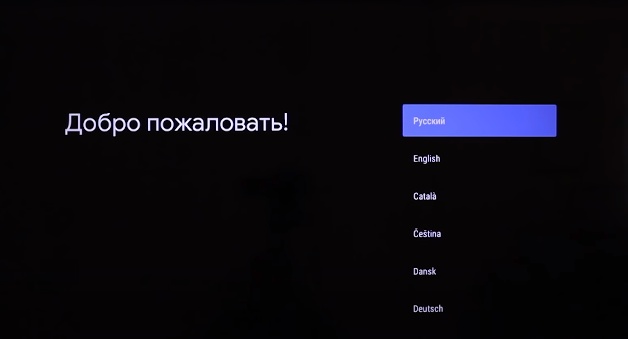
Первым делом вам будет предложено выбрать язык. От вашего выбора зависит на каком языке будет меню телевизора.
Также вам необходимо будет принять Условия использования. Можете прочитать Пользовательское соглашение, если вам интересно. Для дальнейшей работы на нажимаем на Принять.
Телевизоры Xiaomi имеют возможность приема цифрового ТВ без всяких дополнительных устройств в виде приставок. Поэтому для просмотра цифры на Хиоми переходим сразу к настройке цифрового телевидения.
Телевизоры Mi TV поддерживают различные стандарты вещания
- DVB-T2 основной формат эфирного вещания.
- DVB-C предназначен для кабельного ТВ.
- DVB-S спутниковое вещания, не все модели Хиоми поддерживают данный стандарт приема. Поэтому если вам нужно спутниковое телевидения уточняйте возможности вашей модели перед покупкой.
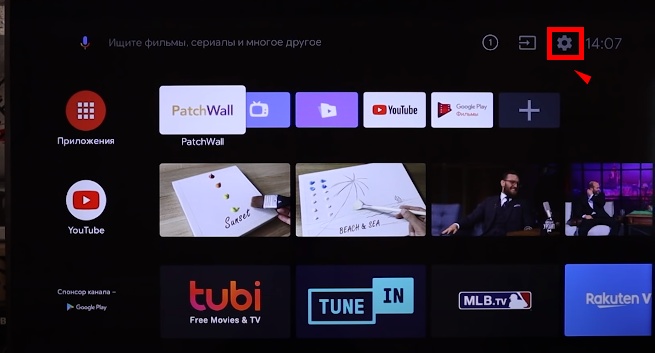
- Подключаем телевизионный кабель в ТВ гнездо
- Далее берем пульт и нажимаем на кнопку Меню, обычно она обозначается кругляшком.
- Переходим в главное меню Mi TV.
- Ищем значок установок обычно это шестеренка.
- Выбираем раздел ТВ.
- Далее жмем на Каналы.
- Нажимаем на Поиск каналов.
- Будет предложено Антенна для приема от Эфира, Кабель соответственно кабельное, Спутник- спутниковое вещание. нажимаем на свой источник сигнала.
- Выбираем Тип вещания.
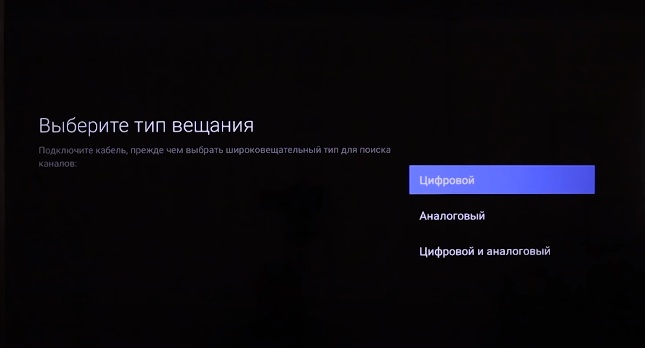
- Вам будет предложено только Цифровое, Аналоговое, или то и другое.
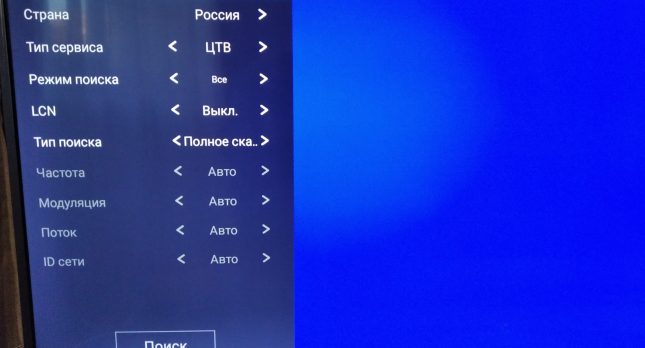
- Далее начнется сканирование, это может занять достаточно долгое время поэтому дождитесь уведомления от телевизора, что поиск оконч
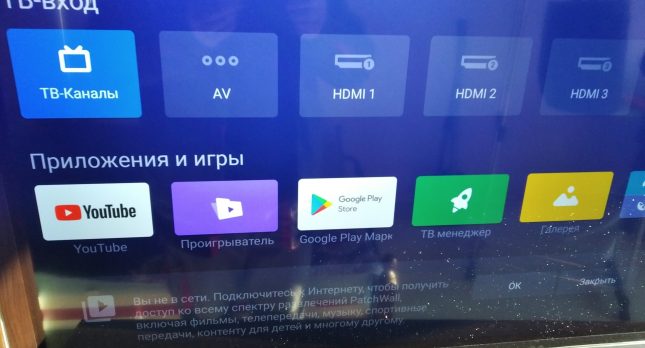
- После этого переходим на источник сигнала ТВ. Нажав значок LIVE TV или выбрав в списке Каналы.
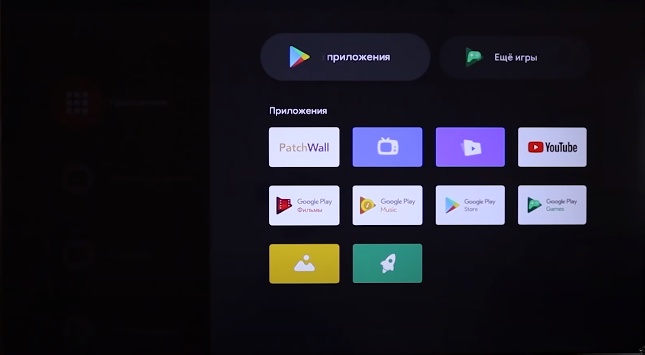
Как говорилось выше телевизоры Xiaomi Smart TV это идеальный смарт, ведь он работает на самой популярной платформе Android TV которая позволяет устанавливать приложения с Google Play. Вы без проблем можете смотреть видео на самом популярном хостинге YouTube, смотреть любимые сериалы на Нетфликс. Ведь вы можете установить любое приложение доступное на гугл плей. Также вам доступны и другие сервисы гугла, а именно Chromecast и голосовой поиск Google, ведь пульты от Хиоми оснащены микрофоном.
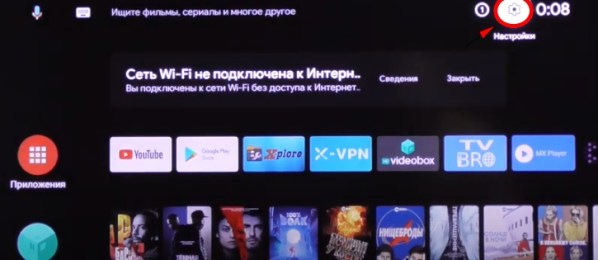
Настройка и подключение Wi-Fi на телевизорах Хиоми не сильно сложное и система будем сама постоянно подключиться к сети. Ведь данные ТВ предназначены в большей степени для работы в интернете.
- Переходим в настройки ТВ.
- Находим пункт Сеть и интернет.
- Выбираем Wi-Fi.
- Нажимаем на сканирование доступных точки.
- Находим свою сеть по названию.
- Вводим пароль.
- Телевизор сам сообщит об удачном подключение или ошибке.

Как и любой Смарт телевизор, Хиоми без труда подключается к сети через кабель. Для этого необходимо совершить несколько несложных действий. Ведь благодаря такому подключения вы добьетесь максимальной скорости интернета на своем Mi TV
- Подключаем один конец кабеля в ваш роутер в свободное гнездо
- Другой конец подключаем к ТВ в LAN разъем на задней панели телевизора.
- В установках выбираем Проводное подключение
- Все сеть должна автоматически подключиться никаких лишних действий не требуется.
Как вы видите нет ничего сложного в настройках.Но если в использовании Mi TV у вас возникли сложности, то опишите в комментарии вашу проблему.
Компания Xiaomi выпускает разную технику и делает её совместимой друг другом. Например, телевизором можно легко управлять, держа в руках смартфон. Необязательно, чтобы оба устройства были детищами «Сяоми». Смартфон должен быть Xiaomi. А ТВ – нет. Но есть нюансы, о которых будет сказано.
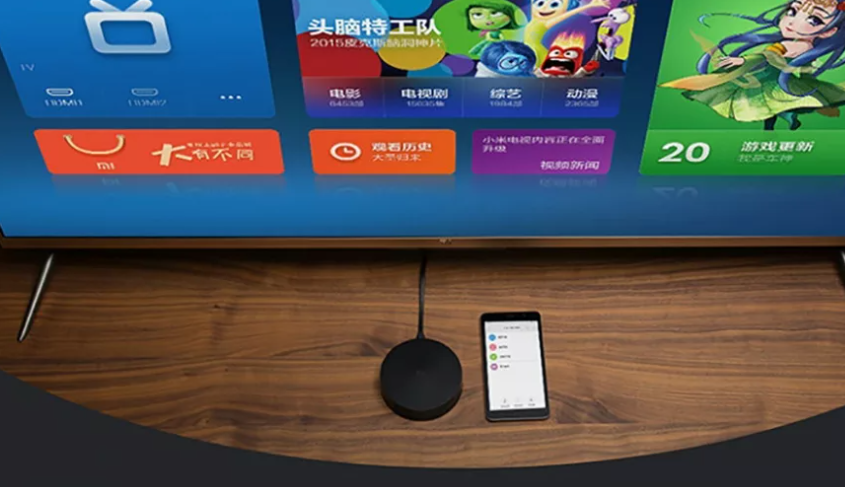
При помощи телефона «Сяоми» можно управлять не только телевизором, но и кондиционером, вентилятором, проигрывателем и так далее.
В статье речь пойдет о том, как это делается.
Встроенное приложение
В большинстве смартфонов Xiaomi есть программа, которая называется Mi Remote или «Mi пульт». Оно устанавливается еще на заводе. Если его по какой-то причине не оказалось в телефоне, то можно войти в Google Play и там скачать это приложение.
Уже по названию понятно, что это пульт. Нужно только «подружить» его с телевизором и научиться пользоваться.
Настройка
Она осуществляется таким образом:
- Включите приложение.
- Выберите в нем телевизор. Далее, нужно будет указать модель.
- Дайте знать устройству, включен ли телевизор в данный момент.
Телевизор нужно включить. На экране телефона появятся два значка: «Громкость» и «Меню». Проверьте, работают ли они. Если всё хорошо, никаких проблем нет, то нужно нажать кнопку «Да».
Останется только заполнить профиль телевизора:
- ввести название устройства;
- указать, где оно располагается в квартире или в доме.
Возможные проблемы
Как правило, всё настраивается очень быстро и без каких-либо трудностей. Но может быть так, что телевизора нет в списке. Тогда, увы, управлять им не получится.
Старые устройства тоже могут не поддерживаться. Но это проблема не Xiaomi, а, скажем так, нашего мира, где техника постоянно развивается, модели быстро устаревают. А большинство покупает телевизоры не на год и не на два – на 5 – 10 лет. Смартфоны меняют чаще. Они, к счастью, быстро дешевеют. Флагман, спустя полгода после релиза, можно уже взять за относительно небольшие деньги.
Если у вас нет телевизора с поддержкой AirPlay или приставки Apple TV, но есть медиаплеер на Android TV (например, в моем случае это Xiaomi Mi Box), то передать картинку с iPhone на телик все равно получится. Поможет гугловский сервис Chromecast и стороннее приложение из App Store.
Сам я пользуюсь аппом Streamer for Chromecast — оно на английском языке, но его особого знания там не требуется. Итак, допустим, вы захотели продублировать интерфейс iOS на экране телевизора. Для начала в приложении нажмите на иконку трансляции, которая располагается рядом с настройками. Там автоматически выйдет список доступных к подключению устройств — тапайте на нужное для коннекта.
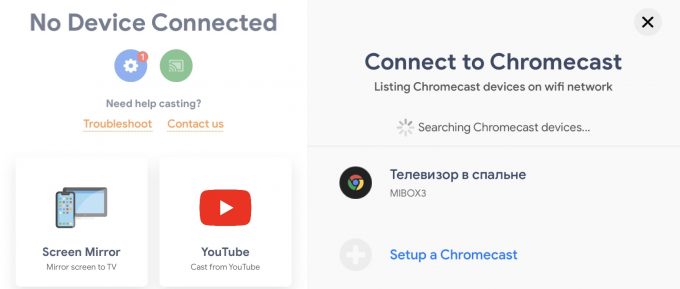
Потом возвращайтесь на главную страницу, заходите в раздел «Screen Mirror» и смело жмите на «Tap to start mirroring» — после этого на экране телевизора будет отображаться всё, что вы делаете на смартфоне. Если что, дополнительно можно поменять битрейт с 5 Mbps до 256 Kpbs и разрешение вплоть до FullHD.
Есть только два нюанса. Во-первых, изображение передаётся с небольшой задержкой. Во-вторых, обязательное условие для синхронизации — подключение к одному и тому же Wi-Fi. Но в остальном всё и правда здорово работает. К тому же работают и остальные фишки по типу трансляции видео из браузера (вариант для пиратов) или отдельных фото из галереи iPhone. Так что смело пробуйте подобные приложения.
Теперь «Палачу» можно задавать вопросы. Спрашивайте что угодно – мы будем отвечатьИспользуемые источники:
- https://tv-nastroy.ru/nastrojka-i-podklyuchenie-televizora-xiaomi.html
- https://www.xiaomiinfo.ru/kak-upravlyat-televizorom-xiaomi-so-smartfona/
- https://click-or-die.ru/question/kak-translirovat-izobrazhenie-s-ekrana-iphone-na-pristavku-android-tv-pomozhet-odno-prilozhenie/

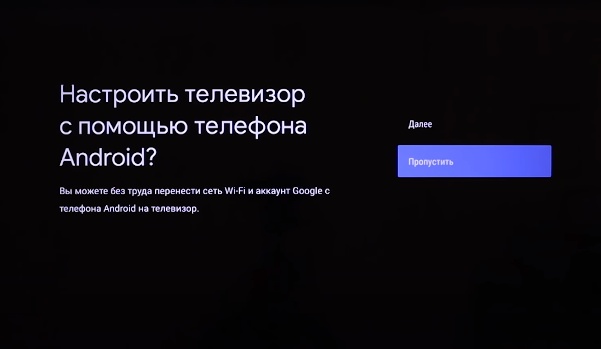
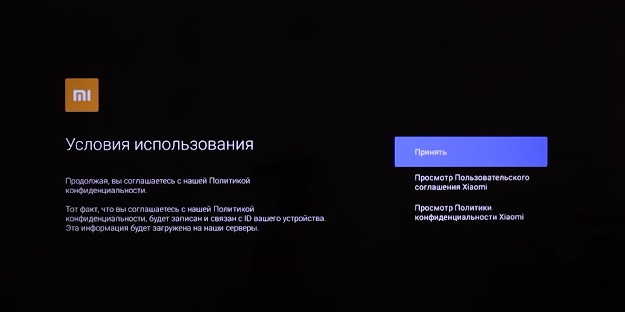
 Padavan (Бесплатная Прошивка) для Xiaomi Mi Router 3G
Padavan (Бесплатная Прошивка) для Xiaomi Mi Router 3G Прошивка телевизора LG — подробное руководство
Прошивка телевизора LG — подробное руководство
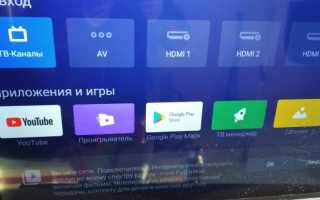
 Маршрутизатор Samsung Connect Home Smart Wi-Fi System способен выступать в роли концентратора для умного дома
Маршрутизатор Samsung Connect Home Smart Wi-Fi System способен выступать в роли концентратора для умного дома Шайбу! Шайбу! Подключение и использование Xiaomi Mijia Universal IR Remote control в Home Assistant
Шайбу! Шайбу! Подключение и использование Xiaomi Mijia Universal IR Remote control в Home Assistant Не заходит на 192.168.31.1 и miwifi.com. Не открываются настройки роутера Xiaomi
Не заходит на 192.168.31.1 и miwifi.com. Не открываются настройки роутера Xiaomi Как пользоваться приложением для настройки беспроводных маршрутизаторов Mi Wifi
Как пользоваться приложением для настройки беспроводных маршрутизаторов Mi Wifi